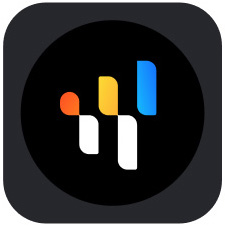迅捷音频编辑软件能够帮助用户剪切音频、提取音频、合并音频等,我们在日常中经常遇到的问题就是音频格式的转换问题,通过迅捷音频编辑软件即可解决此类问题,下面就来看一下它是将MP3转换成AAC格式的的吧。
第一步、打开软件之后,在软件界面中选中音频转换功能,然后点击音频转换功能界面的添加文件按钮。
第二步、选择文件界面中我们选中目标音频文件点击右下角的打开按钮即可。
第三步、在界面右边的选择输出格式下拉列表中,找到AAC格式并点击选择。
第四步、点击选择好想要转换的格式之后,下一步我们在声道这个位置可以设置音频转换之后的声道选项,接着点击下方的更改目录按钮。
第五步、点击更改目录按钮之后,我们在出现的选择目录界面中,选择需要的输出目录之后,点击界面右下角的选择文件夹按钮即可。
第六步、设置好文件输出文件夹之后,点击界面右下角的全部转换按钮就可以开始转换音频格式的操作了。
上述就是通过迅捷音频编辑软件将MP3音频转换成AAC格式的操作方法,希望能够帮到大家。
 天极下载
天极下载